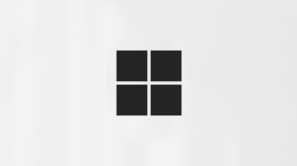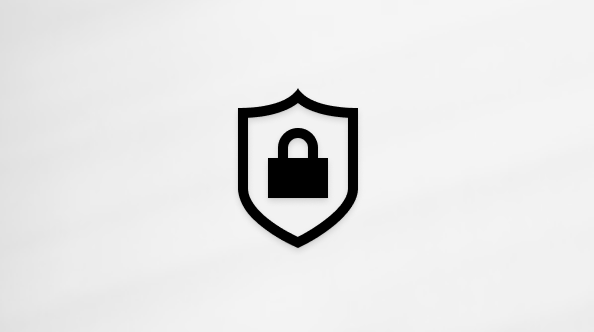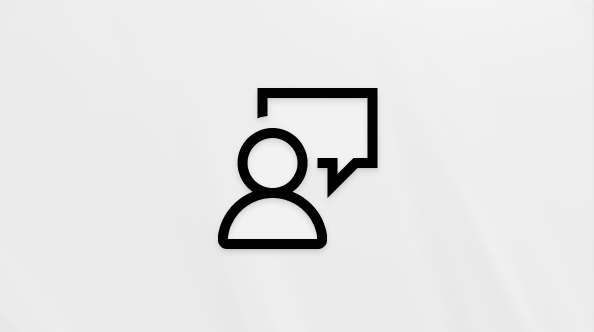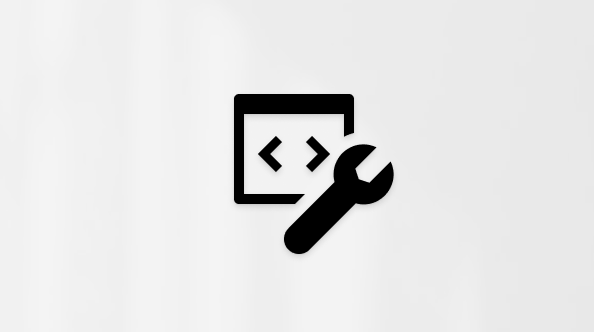ไม่จําเป็นต้องมีไฟพิเศษเลนส์ราคาแพงหรือห้องกันเสียง เอฟเฟ็กต์ของ Windows Studio ช่วยปรับปรุงแสงสว่างและยกเลิกเสียงรบกวนระหว่างการสนทนาทางวิดีโอโดยอัตโนมัติ เหมาะอย่างยิ่งเมื่อการนําเสนอมีความสําคัญ เอฟเฟ็กต์ของ Windows Studio จําเป็นต้องใช้ หน่วยประมวลผลประสาท (NPU) และการอัปเดต Windows ล่าสุด Windows Studio Effects จําเป็นต้องใช้ Copilot+ PC ที่มี NPU ที่มีการดําเนินการมากกว่า 40 tera ต่อวินาที (TOPS) เพื่อมอบการปรับปรุงต่างๆ ที่ยกระดับสถานะเสมือนของคุณ

สิ่งสำคัญ: เมื่อต้องการเรียนรู้เพิ่มเติมเกี่ยวกับความเป็นส่วนตัวของไมโครโฟนและกล้อง ให้ตรวจสอบกล้อง ไมโครโฟน และความเป็นส่วนตัวของ Windows
ลักษณะพิเศษของ Windows Studio ช่วยให้คุณสามารถเพิ่มการปรับปรุงต่อไปนี้ลงในกล้องของคุณ
-
กรอบอัตโนมัติ - ช่วยให้คุณอยู่กึ่งกลางเฟรมระหว่างการสนทนาทางวิดีโอแม้ว่าคุณจะย้ายไปรอบๆ เพื่อให้แน่ใจว่าคุณดูเป็นมืออาชีพเสมอ
-
แสงภาพถ่ายบุคคล - เพิ่มความสว่างให้ใบหน้าของคุณระหว่างการสนทนาทางวิดีโอ เพื่อให้แน่ใจว่าคุณสว่างและมองเห็นได้ชัดเจน แม้ในสภาพแวดล้อมที่มีแสงน้อย
-
การสบตา - ปรับการมองของคุณบนการสนทนาทางวิดีโอเพื่อจําลองการสบตา ทําให้การสนทนามีความเป็นส่วนตัวและน่าสนใจมากขึ้น
-
Standard: การแก้ไขที่ละเอียดอ่อนเพื่อปรับการมองของคุณในการสนทนาทางวิดีโอเพื่อจําลองการสบตา
-
Teleprompter: ใช้ AI ขั้นสูงเพื่อสร้างประสบการณ์การสัมผัสดวงตาที่เป็นธรรมชาติและสมจริงยิ่งขึ้น
-
-
เอฟเฟ็กต์พื้นหลัง - เอฟเฟ็กต์ เช่น การเบลอพื้นหลัง
-
Standard เบลอ: เบลอพื้นหลังเพื่อให้โฟกัสกับคุณ เหมาะอย่างยิ่งเมื่อคุณมีห้องยุ่งเหนือกหรือต้องการรักษาความเป็นส่วนตัว
-
ภาพพอร์ตเทรตเบลอ: ให้เอฟเฟ็กต์เบลอที่เด่นชัดยิ่งขึ้น คล้ายกับโหมดแนวตั้งในกล้อง สําหรับพื้นหลังที่ดูเป็นมืออาชีพ
-
-
ฟิลเตอร์สร้างสรรค์ - ตัวกรองวิดีโอเพื่อเพิ่มความสนุกสนานและแสงจ้อง
-
ภาพประกอบ: แปลงลักษณะที่ปรากฏของวิดีโอของคุณเป็นเวอร์ชันภาพประกอบ เพิ่มความสวยงามให้กับการโทรของคุณ
-
ภาพเคลื่อนไหว: ทําให้วิดีโอของคุณมีเอฟเฟ็กต์ภาพเคลื่อนไหวที่มีชีวิตชีวา ทําให้การโต้ตอบของคุณสนุกและน่าสนใจมากขึ้น
-
สีน้ํา: ใช้เอฟเฟ็กต์สีน้ํากับวิดีโอของคุณ เสนอวิธีที่ไม่เหมือนใครและสร้างสรรค์ในการแสดงออกระหว่างการโทร
-
-
โฟกัสเสียง - แยกเสียงของคุณและลดเสียงรบกวนเบื้องหลัง เพื่อให้คุณสามารถได้ยินได้อย่างชัดเจนโดยไม่มีสิ่งรบกวนจากสภาพแวดล้อมของคุณ
หมายเหตุ: เฉพาะผลกระทบต่อไปนี้จะพร้อมใช้งานบนอุปกรณ์ที่มี หน่วยประมวลผลประสาท (NPU) ที่สามารถดําเนินการน้อยกว่า 40 ล้านล้านครั้งต่อวินาที (TOPS)
-
เอฟเฟ็กต์พื้นหลัง
-
การสบตา - มาตรฐาน
-
กรอบอัตโนมัติ
-
โฟกัสเสียง
การเข้าถึงการตั้งค่าลักษณะพิเศษของ Windows Studio
เมื่อต้องการเข้าถึงลักษณะพิเศษของ Windows Studio ให้ใช้วิธีใดวิธีหนึ่งต่อไปนี้
หมายเหตุ: ในบางอุปกรณ์ การเปิดเอฟเฟ็กต์กล้องอาจมีผลกระทบอย่างมากต่อประสิทธิภาพและอายุแบตเตอรี่ เอฟเฟ็กต์เหล่านี้รวมถึงเอฟเฟ็กต์พื้นหลังการสบตา และกรอบอัตโนมัติ
-
เลือกไอคอน เครือข่าย เสียง หรือ แบตเตอรี่ ที่อยู่ถัดจากวันที่และเวลา
-
เลือกไทล์ เอฟเฟ็กต์ของ Studio เพื่อเปิดใช้งานและปิดใช้งานเอฟเฟ็กต์ของ Windows Studio
หมายเหตุ: หาก เอฟเฟ็กต์ของ Windows Studio ไม่พร้อมใช้งานใน อุปกรณ์ & Bluetooth > กล้อง > <หน้าต่าง>กล้องหน้า อุปกรณ์ Windows อาจไม่มี NPU
-
หากจําเป็นต้องรีเซ็ตการตั้งค่า Window Studio Effects กลับไปเป็นค่าเริ่มต้น ให้เลือก รีเซ็ตเอฟเฟ็กต์
สิ่งสำคัญ: อาจจําเป็นต้องเพิ่มการดําเนินการ เอฟเฟ็กต์ Studio หากมองไม่เห็นในการตั้งค่าด่วน ดูข้อมูลเพิ่มเติมได้ที่ การแจ้งเตือน และ ห้ามรบกวน ใน Windows หากการดําเนินการ Studio Effects ยังคงไม่พร้อมใช้งาน อุปกรณ์ Windows อาจไม่มี NPU
-
เลือก เริ่มต้น จากนั้นเลือก การตั้งค่า > อุปกรณ์ & Bluetooth > กล้อง หรือ เลือก อุปกรณ์ & Bluetooth ต่อไปนี้ > ทางลัดกล้อง :เปิดอุปกรณ์ & Bluetooth > กล้อง
-
ในหน้าต่าง อุปกรณ์ & Bluetooth > กล้อง ให้เลือกกล้องหน้า
-
ใน อุปกรณ์ bluetooth & > กล้อง > <หน้าต่าง>กล้องหน้า ให้เปิดการตั้งค่าเอฟเฟ็กต์ของ Windows Studio ที่ต้องการ
หมายเหตุ: หาก เอฟเฟ็กต์ Windows Studio ไม่พร้อมใช้งานใน อุปกรณ์ & Bluetooth > กล้อง > <หน้าต่าง>กล้องที่เชื่อมต่อกับ Frong อุปกรณ์ Windows อาจไม่มี NPU
-
หากจําเป็นต้องรีเซ็ตการตั้งค่า Window Studio Effects กลับไปเป็นค่าเริ่มต้น ให้เลือก รีเซ็ตเอฟเฟ็กต์
-
เปิดแอปกล้องโดยใช้สองวิธีต่อไปนี้: เลือกทางลัดของแอปกล้องต่อไปนี้:เปิดกล้อง หรือ
-
คลิกขวาที่ เริ่มต้น แล้วเลือก ค้นหา
-
ในกล่องข้อความ พิมพ์ที่นี่เพื่อค้นหา ให้ใส่:กล้อง
-
ภายใต้ การจับคู่ที่ดีที่สุด ให้เลือกแอปกล้องจากรายการผลลัพธ์
-
-
ในแอป กล้อง ที่เปิดขึ้น ให้เลือกไอคอน เอฟเฟ็กต์ของ Windows Studio ที่มุมขวาบนของแอปเพื่อเปิดการตั้งค่าเอฟเฟ็กต์ของ Windows Studio เปิดใช้งานและปิดใช้งานตัวเลือกต่างๆ ตามต้องการ
พันธกิจของ Microsoft ที่มีต่อ AI ที่มีความรับผิดชอบ
เพื่อให้แน่ใจว่าเอฟเฟ็กต์ของ Windows Studio น่าเชื่อถือ ปลอดภัย และสร้างอย่างมีความรับผิดชอบ จะใช้โมเดลที่ได้รับการประเมิน แนะนํา และฝึกอบรมอย่างกว้างขวางโดยการทดสอบความยุติธรรมตลอดการพัฒนา
นอกจากนี้ ชุดข้อมูลที่ใช้โดยตัวกรองครีเอทีฟโฆษณายังมีภาพถ่ายบุคคลที่วาดด้วยมือ 3,000 ภาพของผู้ใช้ที่มีอายุ หลายเพศ และเชื้อชาติ ซึ่งแต่ละภาพวาดขึ้นเพื่อยึดตามคู่มือสไตล์ที่สร้างขึ้นโดยยึดตามการศึกษาการกําหนดลักษณะของผู้ใช้ สําหรับตัวกรอง Teleprompter และ Creative การพิจารณาที่ดีจะถูกใส่ลงในฟังก์ชันผลิตภัณฑ์สําหรับผู้ที่มีลักษณะตาที่เป็นเอกลักษณ์